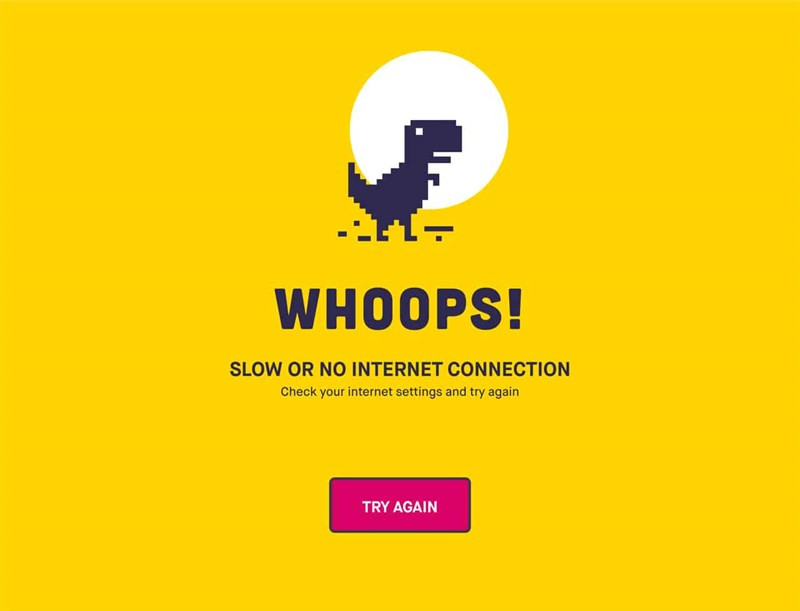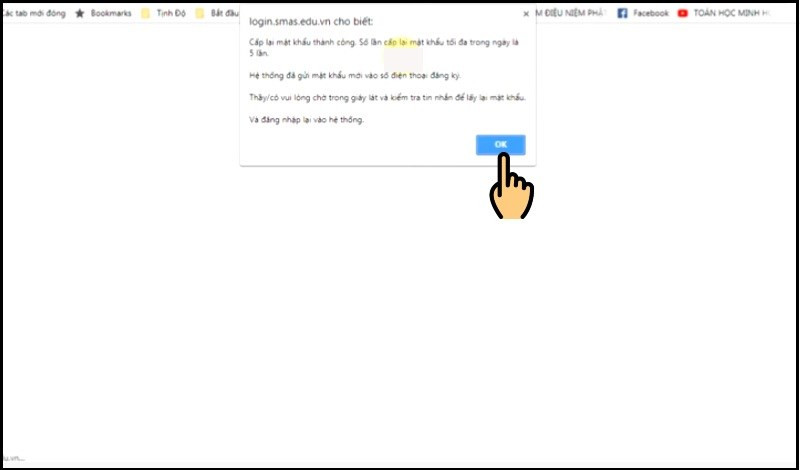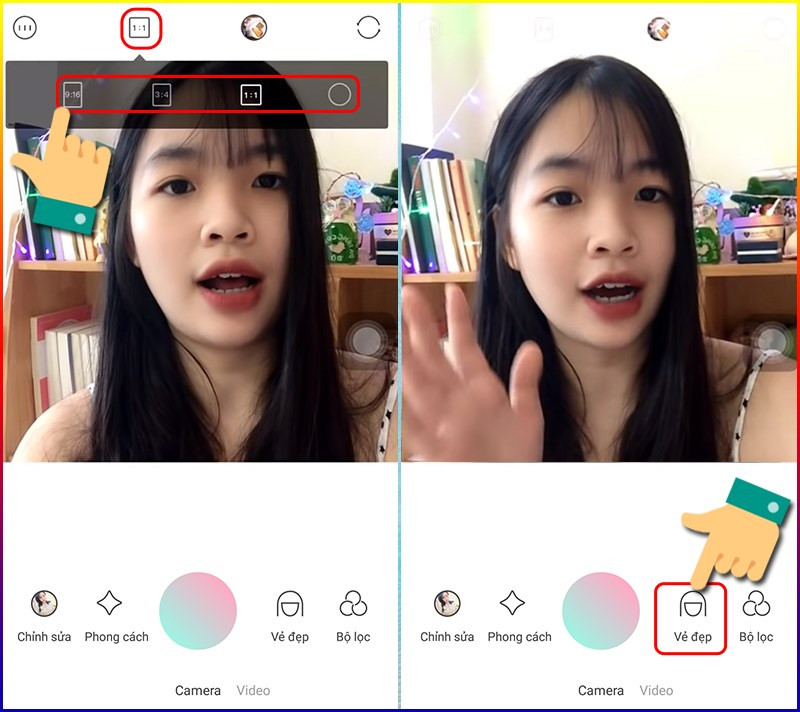
Bí Hóa Selfie Xinh Lung Linh với Ứng Dụng Ulike
Bạn muốn sở hữu những bức ảnh selfie đẹp mê hồn mà không cần tốn quá nhiều thời gian chỉnh sửa? Ulike chính là ứng dụng “thần thánh” dành cho bạn! Với bộ lọc đa dạng và công cụ trang điểm mạnh mẽ, Ulike đã trở thành ứng dụng chụp ảnh selfie được yêu thích trên toàn thế giới. Hãy cùng tintuclienminh.com khám phá cách sử dụng Ulike để biến hóa những bức ảnh selfie của bạn trở nên hoàn hảo nhé!
Ulike là gì? Tại sao nên dùng Ulike?
Ulike không chỉ đơn thuần là một ứng dụng chụp ảnh, mà còn là một “studio trang điểm” bỏ túi với hàng loạt tính năng hấp dẫn: bộ lọc đa dạng, công cụ chỉnh sửa khuôn mặt chuyên nghiệp, sticker ngộ nghĩnh, và nhiều kiểu mẫu ảnh thời thượng. Bài viết này sẽ hướng dẫn bạn cách sử dụng Ulike từ A đến Z, giúp bạn dễ dàng tạo ra những bức ảnh selfie đẹp lung linh, tự tin tỏa sáng.
Hướng dẫn sử dụng Ulike
Tải ứng dụng Ulike
- iOS: Tải Ulike cho iOS
- Android: Tải Ulike cho Android
Chụp ảnh với Ulike
- Cấp quyền truy cập: Mở Ulike và cho phép ứng dụng truy cập camera.
- Chọn kích thước ảnh: Chọn kích thước ảnh phù hợp (3:4, 9:16, 1:1, hoặc toàn màn hình).
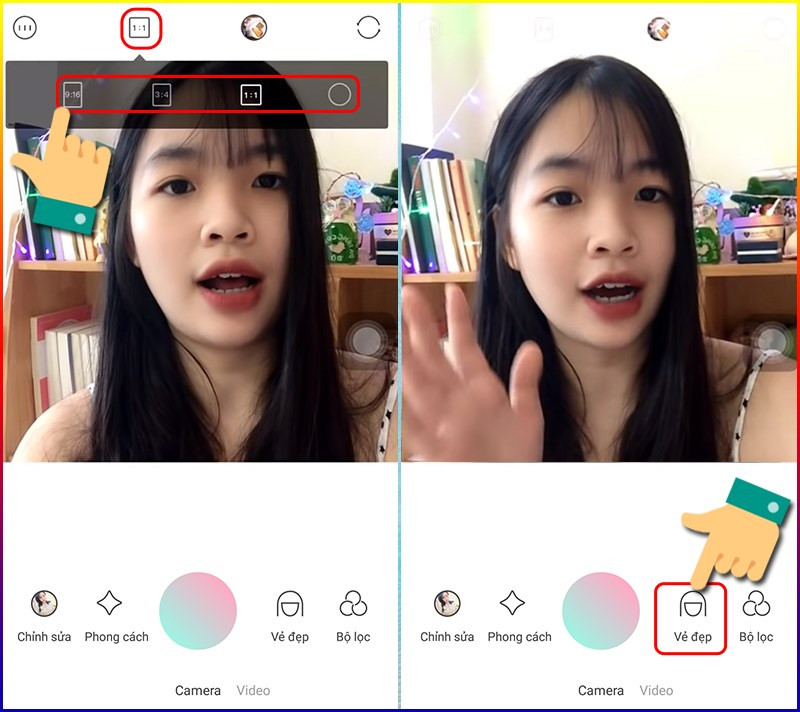 ALT: Lựa chọn kích thước ảnh trong Ulike
ALT: Lựa chọn kích thước ảnh trong Ulike - Trang điểm và chỉnh sửa: Sử dụng các công cụ làm đẹp để chỉnh sửa khuôn mặt (mắt, mũi, cằm,…) và trang điểm (má hồng, son môi, lông mày,…).
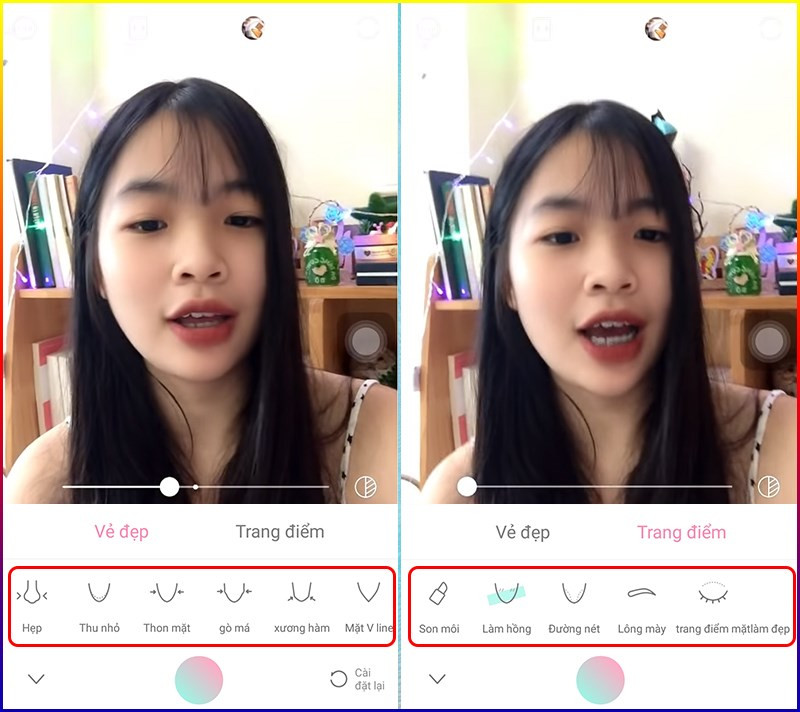 ALT: Trang điểm và chỉnh sửa khuôn mặt bằng Ulike
ALT: Trang điểm và chỉnh sửa khuôn mặt bằng Ulike - Chọn phong cách: Lựa chọn tư thế và phong cách chụp ảnh phù hợp với sở thích.
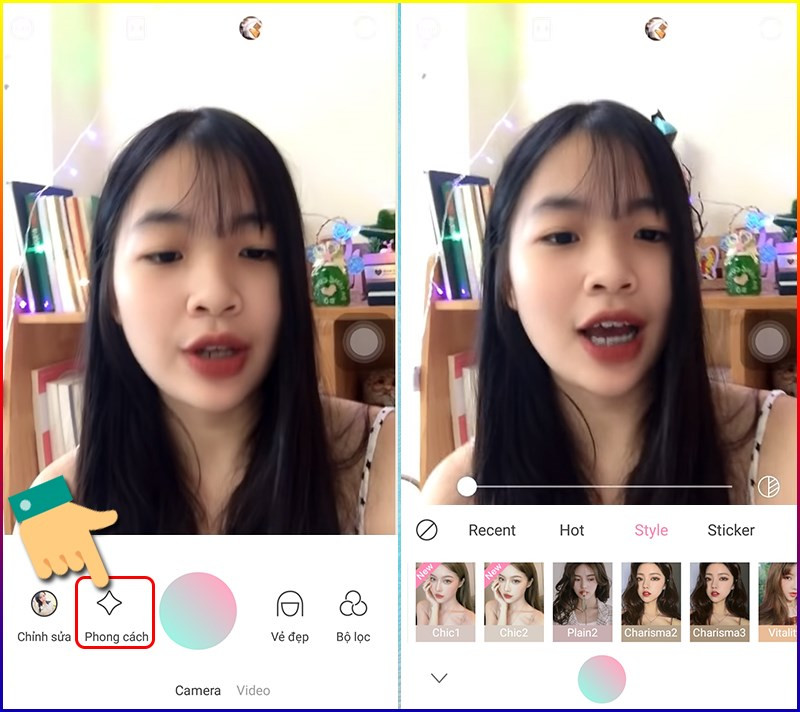 ALT: Các phong cách chụp ảnh gợi ý trên Ulike
ALT: Các phong cách chụp ảnh gợi ý trên Ulike - Chụp ảnh: Nhấn nút chụp để lưu lại khoảnh khắc.
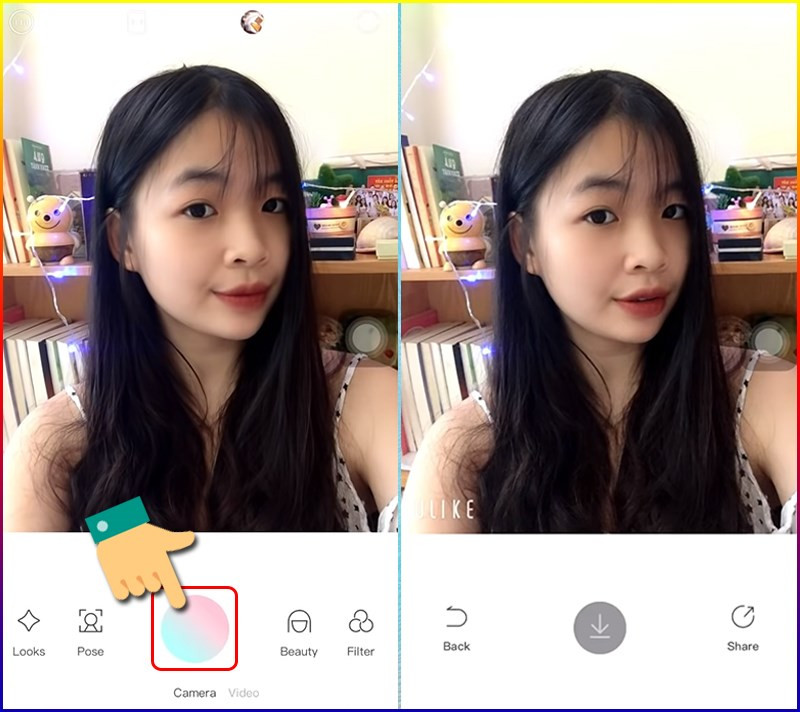 ALT: Sử dụng bộ lọc và chụp ảnh trên Ulike
ALT: Sử dụng bộ lọc và chụp ảnh trên Ulike
Chỉnh sửa ảnh với Ulike – 3 công thức “thần thánh”
Công thức 1: Peach ngọt ngào
- Mở Ulike và chọn ảnh cần chỉnh sửa.
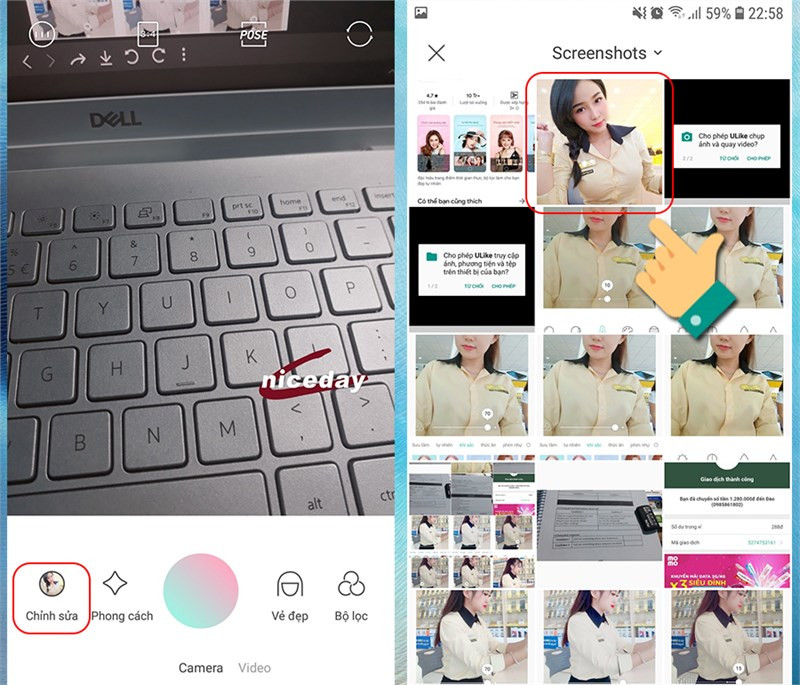 ALT: Chọn ảnh từ thư viện để chỉnh sửa trên Ulike
ALT: Chọn ảnh từ thư viện để chỉnh sửa trên Ulike - Chọn bộ lọc Peach và điều chỉnh độ trong suốt khoảng 70%.
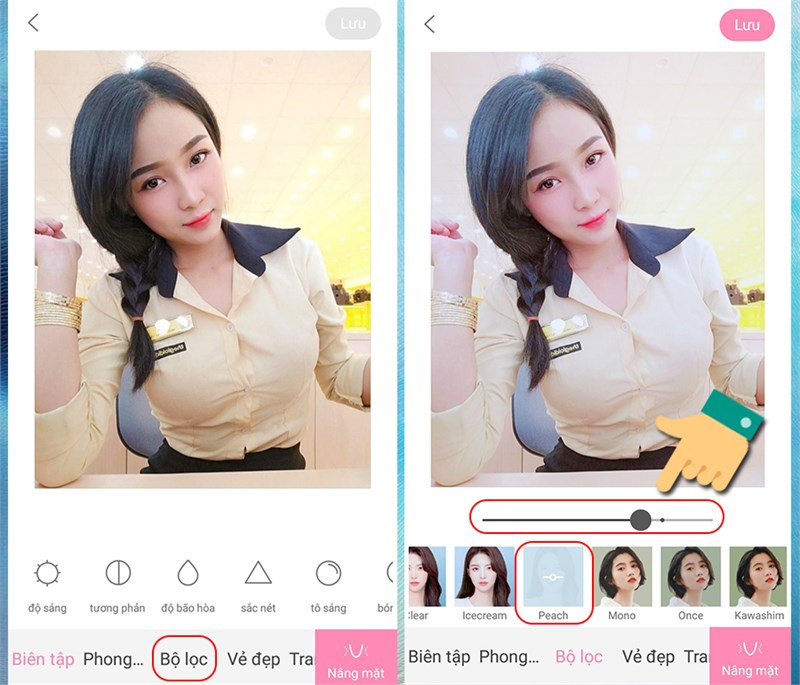 ALT: Áp dụng bộ lọc Peach trên Ulike
ALT: Áp dụng bộ lọc Peach trên Ulike - Điều chỉnh các thông số: Độ tương phản -10%, Độ bão hòa +10%, Độ sắc nét 50%.
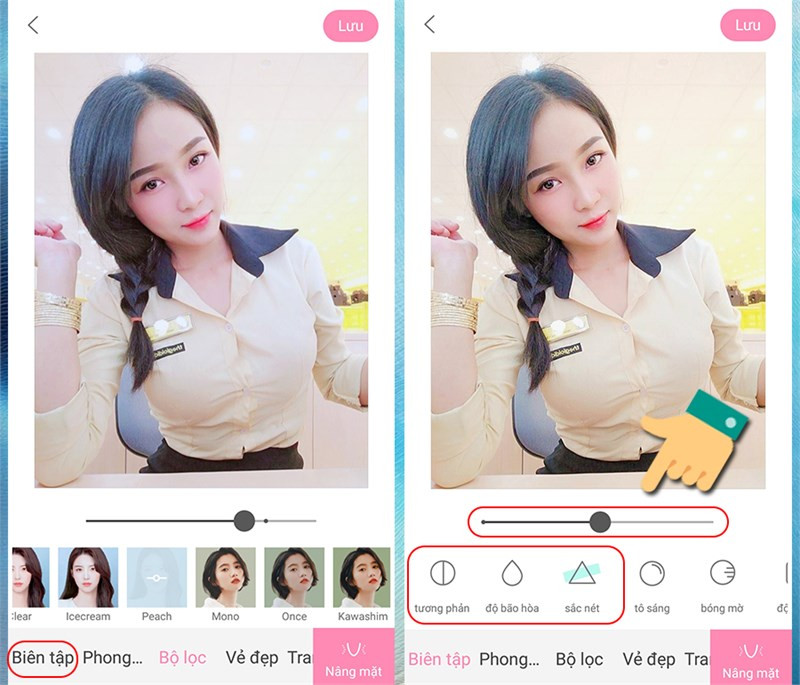 ALT: Điều chỉnh độ sắc nét và các thông số khác trên Ulike
ALT: Điều chỉnh độ sắc nét và các thông số khác trên Ulike - Lưu ảnh.
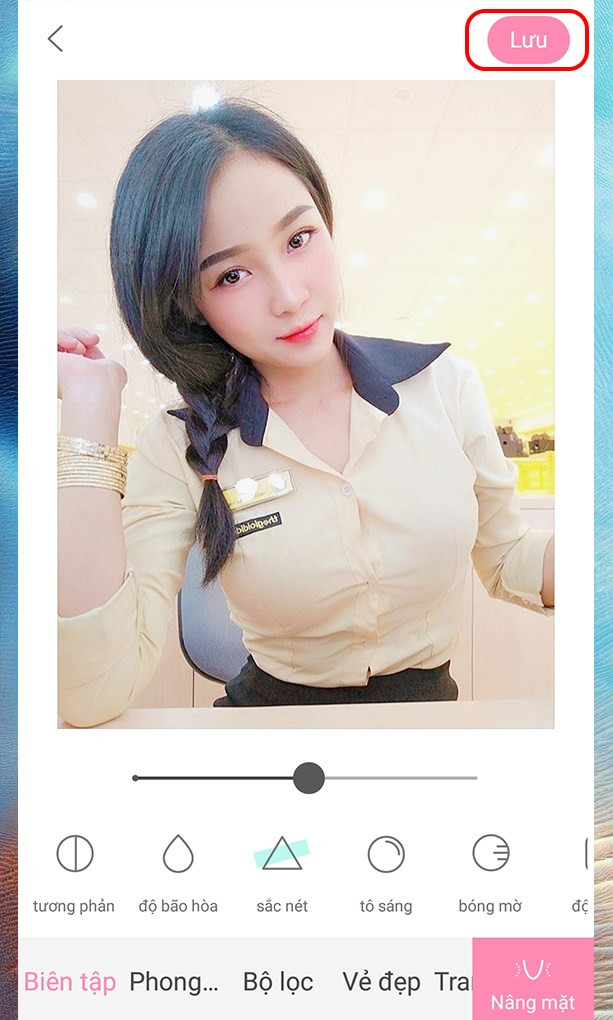 ALT: Lưu ảnh đã chỉnh sửa trên Ulike
ALT: Lưu ảnh đã chỉnh sửa trên Ulike
Công thức 2: Moonlight huyền ảo
- Chọn ảnh và áp dụng kiểu mẫu Moonlight (70%).
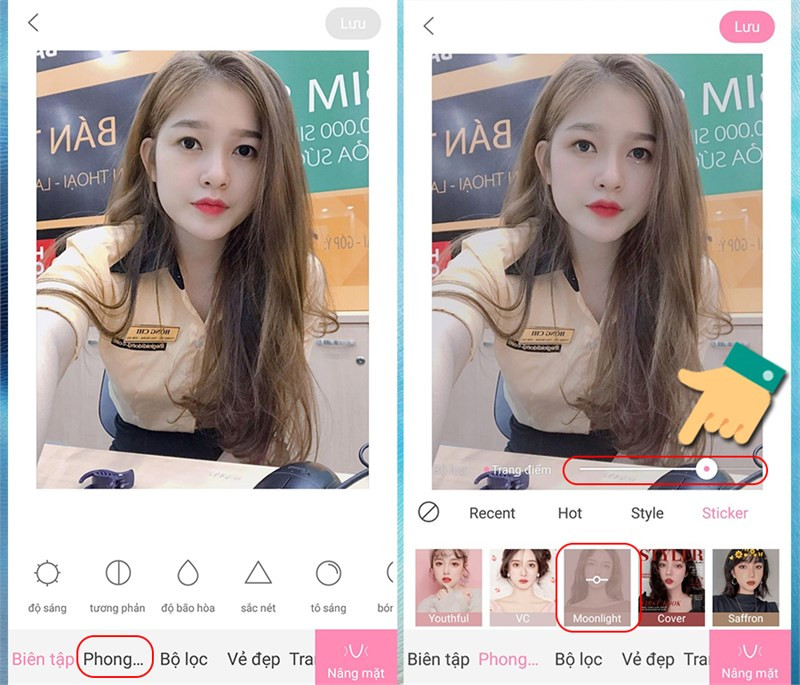 ALT: Chọn kiểu mẫu Moonlight trên Ulike
ALT: Chọn kiểu mẫu Moonlight trên Ulike - Điều chỉnh: Độ sáng -10%, Độ tương phản -12%, Độ bão hòa -10%, Tô sáng 40%, Bóng mờ 20%, Độ ẩm -15%, Phai màu +10%.
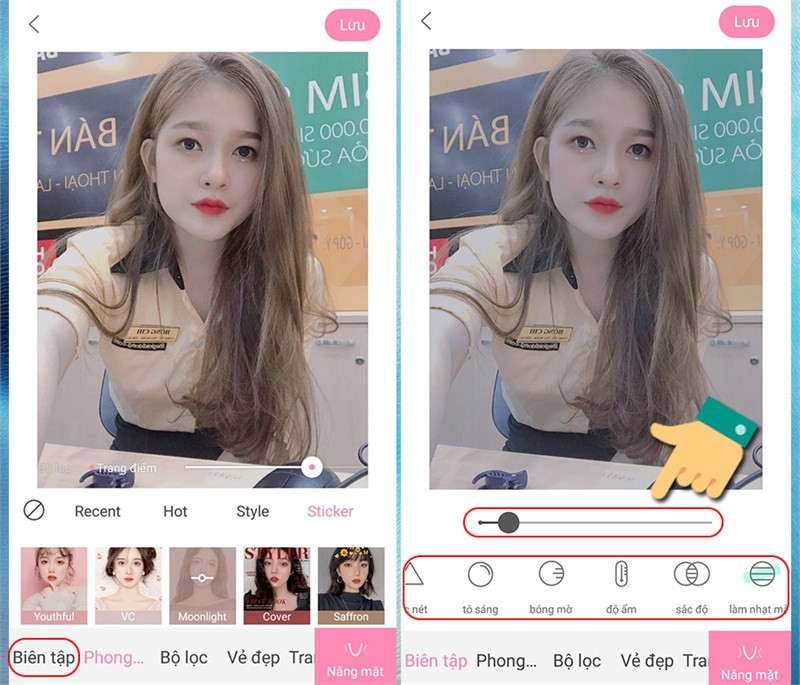 ALT: Tinh chỉnh các thông số cho kiểu mẫu Moonlight
ALT: Tinh chỉnh các thông số cho kiểu mẫu Moonlight - Lưu ảnh.
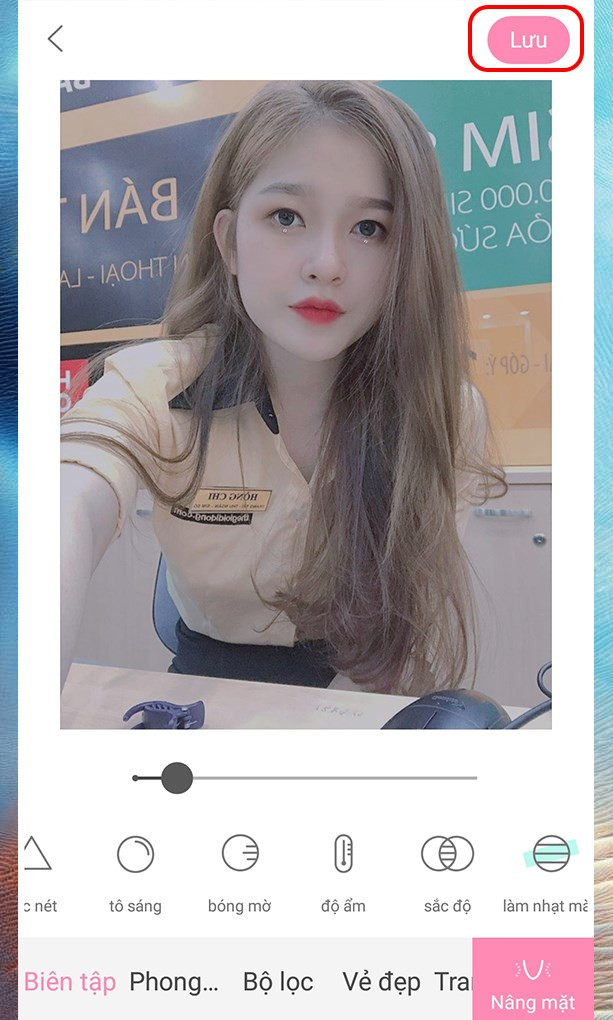 ALT: Lưu ảnh đã chỉnh sửa với kiểu mẫu Moonlight
ALT: Lưu ảnh đã chỉnh sửa với kiểu mẫu Moonlight
Công thức 3: Mikako cá tính
- Chọn ảnh và áp dụng kiểu mẫu Mikako (70%).
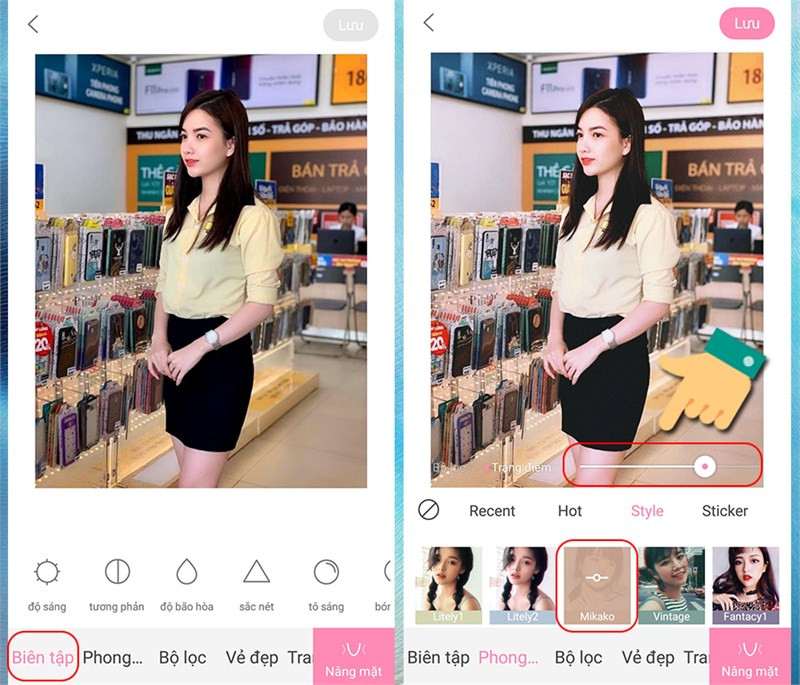 ALT: Chọn kiểu mẫu Mikako trên Ulike
ALT: Chọn kiểu mẫu Mikako trên Ulike - Điều chỉnh: Độ sáng -20%, Độ tương phản +30%, Độ bão hòa +17%, Tô sáng 100%, Phai màu -20%.
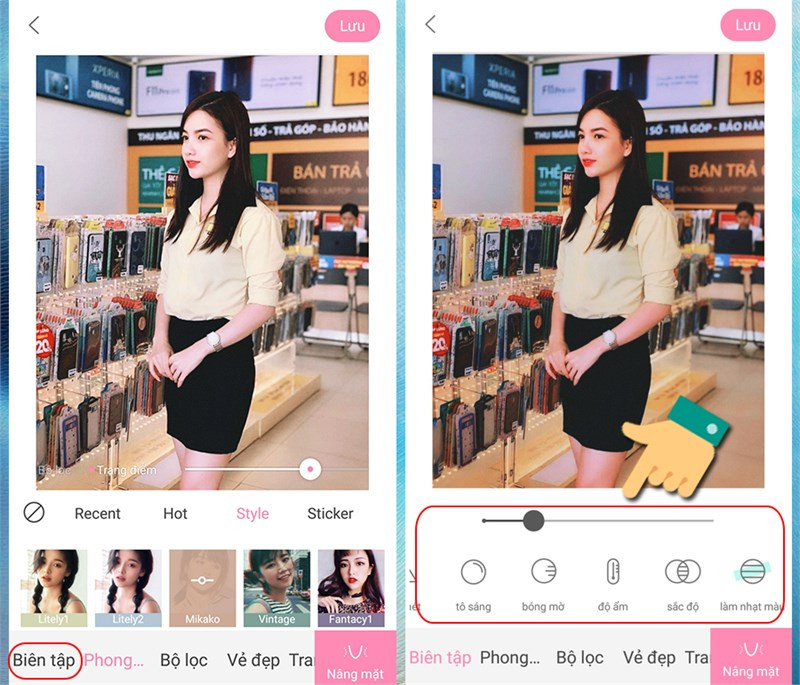 ALT: Tinh chỉnh các thông số cho kiểu mẫu Mikako
ALT: Tinh chỉnh các thông số cho kiểu mẫu Mikako - Lưu ảnh.
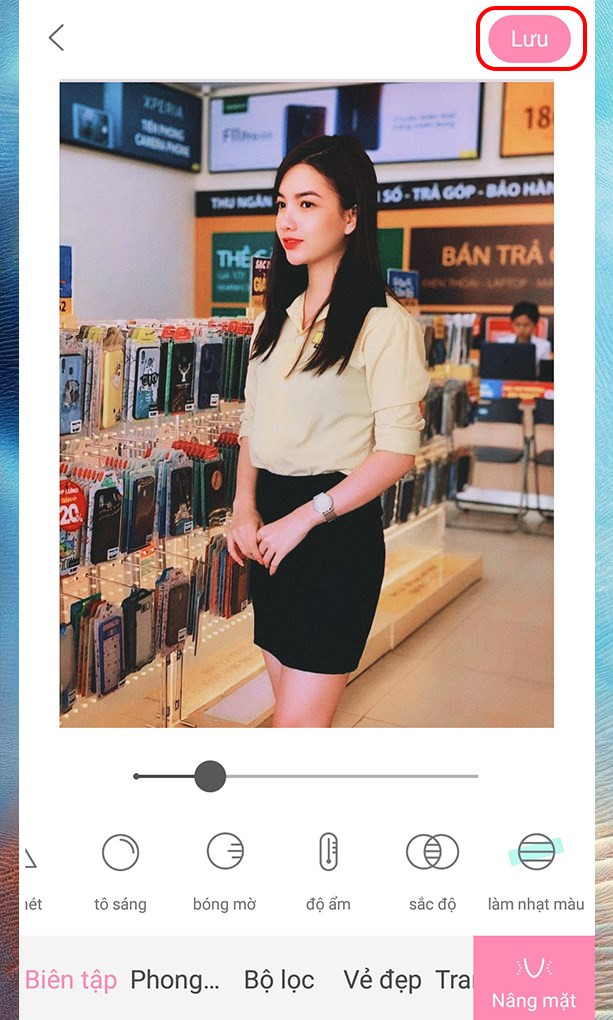 ALT: Lưu ảnh đã chỉnh sửa với kiểu mẫu Mikako
ALT: Lưu ảnh đã chỉnh sửa với kiểu mẫu Mikako
Kết luận
Với Ulike, việc sở hữu những bức ảnh selfie đẹp lung linh chưa bao giờ dễ dàng đến thế. Hãy tải ngay Ulike và thỏa sức sáng tạo với những bức ảnh selfie độc đáo của riêng bạn! Đừng quên chia sẻ bài viết này và để lại bình luận bên dưới nếu bạn có bất kỳ thắc mắc nào nhé!